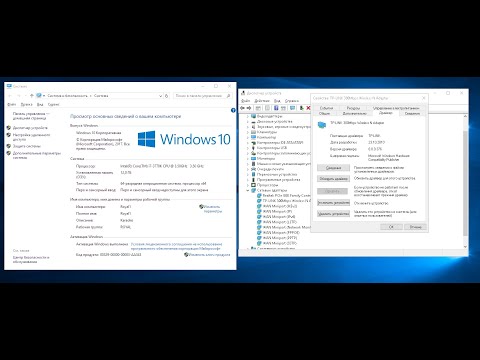
Содержание
В этой статье: Выбор процессора Установка процессора Ссылки
Чтобы повысить производительность вашего настольного ПК с Windows, вы можете установить новый процессор, чтобы дать ему вторую жизнь. Процессор (или CPU) частично отвечает за скорость выполнения компьютерных задач.
этапы
Часть 1 Выбор процессора
- Знайте, как работают процессор и материнская плата. Материнская плата вашего компьютера в основном представляет собой большую печатную плату, которая служит основой для всех других компонентов, включая процессор. Поскольку размер процессора и разъемы варьируются от модели к модели, вы должны убедиться, что выбранный вами процессор будет совместим с вашей текущей материнской платой.
Совет: Вы также можете заменить материнскую плату моделью, совместимой с выбранным вами процессором.
-

Знайте, каковы ограничения вашего компьютера. Если вы можете обновить практически все процессоры и материнские платы на настольных компьютерах под управлением Windows, зачастую невозможно обновить процессор ноутбука. Даже если ваш ноутбук позволяет заменить процессор, этот процесс настолько сложен, что вы можете принести больше вреда, чем пользы для вашей машины.
Ищите модель материнской платы вашего компьютера. Если можно использовать командную строку для поиска базовой информации на материнской плате, бесплатный инструмент под названием Speccy позволит вам найти важную информацию, такую как тип гнездо процессора. -

Определить тип гнездо вашей материнской платы. Если вы используете Speccy для поиска информации на материнской плате, нажмите на вкладку процессор (процессор), тогда ищите пост пакет определить гнездо.- Вы можете нажать на вкладку материнская плата (материнская плата), тогда обзор вялый Набор микросхем знать набор микросхем вашего процессора, даже если сервис, который вы будете использовать для проверки его совместимости, как правило, определит его для вас.
- Если вы решите не использовать Speccy, вы можете ввести имя и номер модели вашей материнской платы в поисковик, а затем использовать термины «сокет» и «набор микросхем» и просмотреть результаты.
- В противном случае, почти всегда можно найти тип гнездо указано на материнской плате рядом с расположением процессора.
-

Ищите процессоры, которые совместимы с вашей материнской платой. Вам нужно будет выбрать процессор в зависимости от размера сокета и чипсета вашей материнской платы.- В вашем веб-браузере откройте эту страницу.
- Нажмите на выпадающее меню Выберите розетку затем выберите номер сокета вашей материнской платы.
- Раскрыть меню Выберите чипсет затем нажмите на номер чипсета (как правило, здесь вы увидите только один номер).
- Нажмите значок поиска

справа от номера чипсета, а затем просмотрите совместимые процессоры в коническом окне.
-

При необходимости купите новую материнскую плату. Если в поисковой системе можно ввести спецификации вашего процессора, а затем «совместимые материнские платы», использование выделенного сайта облегчит вашу работу.- В веб-браузере снова откройте эту страницу.
- Раскрыть меню Выберите серию процессора затем нажмите на название вашего процессора.
- Раскрыть меню Выберите ссылку затем нажмите на модель вашего процессора.
- Нажмите значок поиска

справа от номера модели, а затем просмотрите список совместимых материнских плат в справочном столбце.
-

Купи свой процессор. Теперь, когда вы знаете, какие процессоры совместимы с материнской платой вашего компьютера, вы можете выбрать тот, который наилучшим образом соответствует вашему бюджету, ИТ-потребностям и региону.- Всегда сравнивайте цены, чтобы найти лучшее предложение. Вполне возможно, что вы найдете тот же процессор гораздо дешевле, чем в магазине.
- Если вы также покупаете новую материнскую плату, перед покупкой рассмотрите сравнение цен на разных сайтах и в магазинах.
Часть 2 Установка процессора
-

Выключите и отключите компьютер от сети. Перед перемещением или открытием компьютера убедитесь, что он выключен и отсоединен от любых источников питания.Примечание: для простоты также не забудьте отключить все устройства от компьютера (например, мышь, динамики, USB-концентраторы и т. д.). Это обязательное требование при замене материнской платы.
-

Наклоните компьютер в сторону. Это даст вам доступ к боковой панели вашего компьютера. -

Снимите боковую панель. В некоторых случаях вам нужно будет открутить боковую панель, в то время как в других вам нужно будет только ослабить или сдвинуть ее. -

Подключиться к земле. Это сведет к минимуму риск случайного электростатического разряда. Поскольку статическое электричество может полностью повредить чувствительные компоненты вашего компьютера (например, материнскую плату), вы должны заземлить себя на протяжении всего процесса установки. -

Найдите материнскую плату. Материнская плата выглядит как печатная плата со множеством проводов, прикрепленных к ней. В большинстве случаев вы найдете его на дне башни.- Возможно, материнская плата закреплена на боковой стороне корпуса.
-

Снимите радиатор. Радиатор прикреплен к материнской плате и обычно на нем установлен большой вентилятор. Чтобы снять его, вам нужно будет отсоединить крепеж, открутить его или сдвинуть.- Поскольку каждый радиатор отличается (и поэтому они устанавливаются по-разному), вам необходимо прочитать руководство по эксплуатации, чтобы узнать шаги удаления, специфичные для вашей модели.
-

Изучите ориентацию процессора. Новый процессор должен быть установлен так же, как и предыдущий. Знание направления его вращения поможет вам правильно установить его с первого раза.Если вы замените материнскую плату, пропустите этот шаг и следующий.
-

Снимите процессор. Осторожно поднимите процессор (который выглядит как квадратная микросхема), чтобы снять его с материнской платы. -

Установите новую материнскую плату при необходимости Если вы заменяете материнскую плату, удалите старую из корпуса перед установкой новой в соответствии с инструкциями по установке (при необходимости). Затем вам нужно будет только починить различные компоненты новой материнской платы. -

Установите свой новый процессор. Ваш процессор должен быть вставлен только в одном направлении, что означает, что вам не нужно будет форсировать. Аккуратно положите его в гнездо и убедитесь, что он ровный.- Если процессор наклонен или не находится в правильном положении, поверните его на 90 градусов до упора.
- Старайтесь не прикасаться к разъемам на задней панели процессора, иначе вы рискуете повредить.
-

Переустановите радиатор. Поместите термопасту в процессор, затем верните радиатор в гнездо на материнской плате. Паста должна заполнить зазор между процессором и радиатором.Совет: используемая термопаста не должна быть шире рисового зерна.
-

Подсоедините все отсоединенные компоненты. В зависимости от ориентации вашего компьютера, вы можете отсоединить 1 или 2 кабеля в процессе установки. Если это так, не забудьте снова подключить их к материнской плате, прежде чем продолжить.- Это особенно важно, если у вас установлена новая материнская плата.
-

Переподключите и перезагрузите компьютер. Как только ваш компьютер будет собран и снова подключен к розетке, все, что вам нужно сделать, это запустить его и щелкнуть по появившимся меню конфигурации.- Поскольку Windows потребуется загрузить и установить новые драйверы для вашего процессора, вам будет предложено перезагрузить компьютер в конце процесса загрузки.

- В случае сомнений, использование процессора Intel обычно является наиболее надежным решением.
- Если вы решили купить новую материнскую плату, избегайте дешевых моделей в максимально возможной степени. Материнская плата служит основой всех соединений на вашем компьютере, и важно, чтобы она подходила для ваших нужд.
- Запуск вашего компьютера без радиатора и термопасты неизбежно приведет к неисправности процессора.
- Стоимость процессоров с 2018 года постоянно увеличивается из-за высокого спроса на криптовалютные процессоры. Возможно, вам придется потратить гораздо больше денег на этот компонент, чем другие, если вы решите создать собственный компьютер.